
Obsah:
- Zásoby
- Krok 1: Spuštění v nouzovém režimu se sítí
- Krok 2: Locksport
- Krok 3: Modul ESP32 T-Display
- Krok 4: HackerBox 0057 nouzový režim PCB s odznakem Indie
- Krok 5: Sestavte odznak
- Krok 6: Načtěte nějaký kód
- Krok 7: Napájení z baterie pro odznak HackerBox 0057 Indie
- Krok 8: Infračervená komunikace
- Krok 9: Hack Life
- Autor John Day [email protected].
- Public 2024-01-30 08:19.
- Naposledy změněno 2025-01-23 14:38.

Zdravím hackery HackerBox z celého světa! HackerBox 0057 přináší vesnici IoT, Wireless, Lockpicking a samozřejmě Hardware Hacking přímo do vaší domácí laboratoře. Prozkoumáme programování mikrokontrolérů, využití IoT Wi-Fi, rozhraní Bluetooth, IR hacky, Locksports, generování audio/video signálu a další.
HackerBoxes je služba měsíčního předplatného pro nadšence elektroniky a výpočetní techniky - Hardware Hackers - The Dreamers of Dreams.
Ve FAQ HackerBoxes je k dispozici velké množství informací pro současné i potenciální členy. Téměř všechny e-maily netechnické podpory, které dostáváme, jsou zde již zodpovězeny, takže si velmi vážíme toho, že jste si přečetli FAQ několik minut.
Zásoby
Tento návod obsahuje informace, jak začít s HackerBox 0057. Celý obsah krabice je uveden na stránce produktu pro HackerBox 0057, kde je krabici také možné zakoupit do vyprodání zásob. Pokud byste chtěli každý měsíc automaticky dostávat HackerBox přímo do vaší schránky se slevou 15 $, můžete se přihlásit k odběru na HackerBoxes.com a připojit se k revoluci!
K práci na měsíčním HackerBoxu je obecně zapotřebí páječka, pájka a základní pájecí nástroje. Obvykle je také vyžadován počítač se spuštěnými softwarovými nástroji.
A co je nejdůležitější, budete potřebovat smysl pro dobrodružství, hackerského ducha, trpělivost a zvědavost. Vytváření a experimentování s elektronikou, i když je velmi přínosné, může být občas ošidné, náročné a dokonce frustrující. Cílem je pokrok, ne dokonalost. Když vytrváte a užíváte si dobrodružství, lze z tohoto koníčku odvodit velké uspokojení. Udělejte každý krok pomalu, pamatujte na detaily a nebojte se požádat o pomoc.
Krok 1: Spuštění v nouzovém režimu se sítí

Většina členů HackerBox se účastní různých konvencí hackerů. I ti, kteří tak neučiní, jsou s těmito konferencemi a neuvěřitelným smyslem pro komunitu, které vyvolávají prostřednictvím sítí, vesnic, soutěží, řečníků, aktivit, tradic atd., Docela dobře obeznámeni. V určitém kontextu si můžete užít tento hackumentář o DEF CON, což je největší hackerská konvence na světě.
Jedním zábavným aspektem hackerských konvencí, zejména DEF CON, jsou odznaky, které historicky sloužily jako přístupový průkaz pro vstup a účast na conu. Ty se vyvinuly v elektronické odznaky. Nakonec účastníci začali vyrábět vlastní indie odznaky, které nejsou formálně součástí konference, ale jsou stavěny, sbírány a nošeny z lásky k #badgelife. Ano, existuje také dokument o životě v badgelife. HackerBox 0057 obsahuje sadu nezávislých odznaků, kterou si můžete sestavit a naprogramovat sami. Důvěřujte své technolust.
Kvůli pandemii COVID-19 se od 6. do 9. srpna 2020 spustí DEF CON 28 v nouzovém režimu se sítí. Všechny aktivity budou virtuální, online a zdarma. Doufáme, že se tam uvidíme! Téma HackerBox 0057 je jasně inspirováno bezpečným režimem DEF CON 28.
Jednou z vesnic DEF CON je Hardware Hacking Village (HHV) a související vesnice Soldering Skills Village (SSV). Z pochopitelných důvodů jsou HackerBoxers velkými fanoušky a příznivci HHV/SSV. Během DEF CON 28 hostil HHV živé video sestavení s Q & A relacemi pro HackerBox 0057 Indie Badge Kit. Videostream byl zveřejněn na YouTube pro případ, že byste jej zmeškali naživo nebo se na něj chcete jen znovu podívat.
Krok 2: Locksport

Locksport je sport nebo rekreace porážky zámků. Nadšenci se učí různým dovednostem, včetně vychystávání zámků, narážek na zámky a dalších technik tradičně používaných zámečníky a dalšími bezpečnostními profesionály. Nadšenci Locksportu si užívají výzvu a vzrušení z učení, jak porazit všechny formy plavebních komor, a často se scházejí ve sportovních skupinách, aby si vyměňovali znalosti, vyměňovali si nápady a účastnili se různých rekreačních aktivit a soutěží.
Pěkný úvod najdete v příručce MIT Guide to Lock Picking.
Podívejte se také na toto video a nezapomeňte zkontrolovat vynikající odkazy v popisu videa.
TOOOL (The Open Organization Of Lockpickers) je organizace jednotlivců, kteří se věnují zálibě v Locksportu a také vzdělávají své členy a veřejnost o zabezpečení (nebo jeho nedostatku) poskytovaném běžnými zámky. „Posláním TOOOL je rozšířit obecné znalosti veřejnosti o zámcích a výběru zámků. Zkoumáním zámků, trezorů a dalšího takového hardwaru a veřejným projednáváním našich zjištění doufáme, že odhalíme tajemství, kterým je tolik těchto produktů prodchnuto."
DEF CON 28 SAFE MODE Lockpick Village (LPV) usilovně pracuje na získání skvělých řečníků a rozhovorů, abychom si je mohli užít z domova. Kalendář LPV je k dispozici zde.
ETICKÉ ÚVAHY: Pečlivě si přečtěte přísný etický kodex TOOOL, který je shrnut v následujících třech pravidlech, a vezměte si z něj vážnou inspiraci:
- Nikdy nevybírejte ani nemanipulujte s cílem otevřít zámek, který vám nepatří, pokud vám to oprávněný vlastník zámku neudělil výslovné povolení.
- Nikdy nešířte znalosti nebo nástroje lockpickingu osobám, které znáte nebo u kterých máte důvodné podezření, že by se pokoušely takové dovednosti nebo vybavení využít kriminálním způsobem.
- Pamatujte na příslušné zákony týkající se zámků a souvisejícího vybavení v jakékoli zemi, státě nebo obci, kde se snažíte provádět amatérské výběry nebo rekreační zámky.
Krok 3: Modul ESP32 T-Display
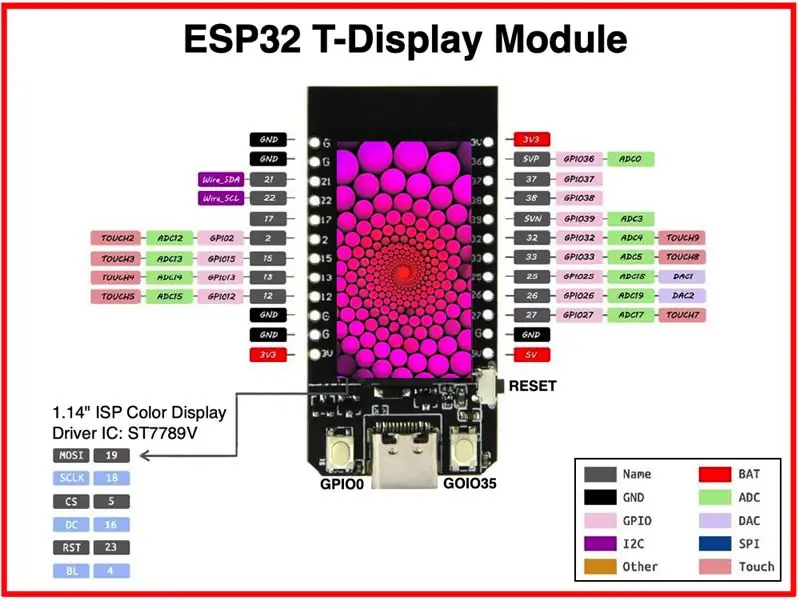
POZNÁMKA: Abychom si vybudovali důvěru, nakonfigurovali naše nástroje a omezili proměnné při odstraňování problémů, zpočátku budeme pracovat s T-displejem BEZ PÁJECÍHO kolíku (nebo čehokoli jiného) k modulu.
LilyGO TTGO T-display ESP32 je velmi kompaktní vývojová deska ESP32 s 1,14 palcovým IPS 240x135 plnobarevným displejem, Wi-Fi, Bluetooth, rozhraním pro nabíjení baterie, dvěma integrovanými tlačítky GPIO a konektorem USB-C.
Barevný displej IPS je řízen čipem ovladače ST7789V, který je předem připojen k pinům ESP32 zobrazeným na obrázku výše.
- Zapněte T-Display pomocí kabelu USB-C
- Předprogramovaný firmware zobrazí grafické demo
- Nainstalujte Arduino IDE
- Pomocí Správce desek Arduino IDE přidejte podporu ESP32
-
V nabídce Nástroje vyberte:
- Deska: Vývojový modul ESP32
- Rychlost nahrávání: 921600
- Frekvence CPU: 240 MHz (WiFi/BT)
- Frekvence záblesku: 80 MHz
- Režim blesku: QIO
- Velikost flash: 4 MB (32 Mb)
- Schéma oddílů: Výchozí 4 MB se spiffy (1,2 MB APP/1,5 SPIFFS)
- Základní úroveň ladění: Žádná
- PSRAM: Zakázáno
- Port: COM port, který se objeví a zmizí po připojení/odpojení T-Display
- Nástroje formuláře> Správce knihoven, vyhledejte TFT_eSPI
- Nainstalujte si knihovnu TFT_eSPI z Bodmeru
- Najděte složku, kde jsou nainstalovány knihovny Arduino, a složku pro TFT_eSPI
- Vyhledejte a otevřete soubor User_Setup_Select.h v textovém editoru
- Okomentujte řádek pomocí #include User_Setup.h (výchozí)
- Odkomentujte řádek pomocí #include User_Setups/Setup25_TTGO_T_Display.h
- Načíst soubor> Příklady> TFT_eSPI> Test a diagnostika> Colour_Test
- Zkompilujte a nahrajte Colour_Test do modulu ESP32 T-Display
Do ESP32 je nyní načten nový program, který vygeneruje příklad barevného zobrazení textu. To potvrzuje, že náš modul ESP32 T-Display je plně funkční a také, že naše nástroje a knihovny jsou správně nakonfigurovány.
Reference:
Úložiště GitHub TTGO-T-Display
Útržky kódu T-Display ESP32 Jeroena Maathuise
LCD wiki pro modul s 1,14 palcovým IPS displejem
Krok 4: HackerBox 0057 nouzový režim PCB s odznakem Indie
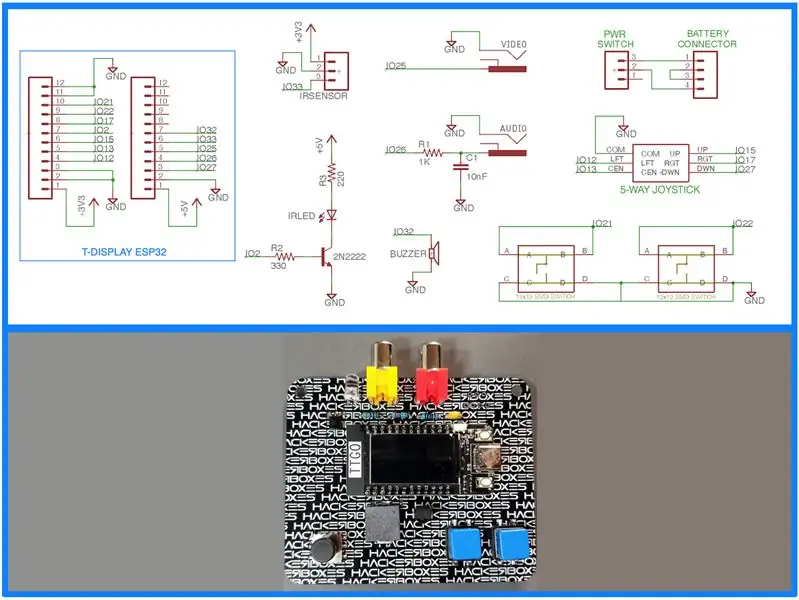
Ze schématu vidíme, která zařízení jsou připojena ke kterým IO pinům ESP32. Tyto informace budou užitečné při programování kódu pro odznak.
- IO21 - Hmatové tlačítko A
- IO22 - Hmatové tlačítko B
- IO15 - Joystick nahoru
- IO27 - Joystick dolů
- IO17 - Joystick vpravo
- IO12 - Joystick vlevo
- IO13 - Joystick Center (tisk)
- IO32 - bzučák
- IO33 - infračervený přijímač TSOP4838
- IO02 - infračervený LED přenos
- IO25 - kompozitní video výstup (RCA)
- IO26 - výstup zvukového signálu (RCA)
Krok 5: Sestavte odznak
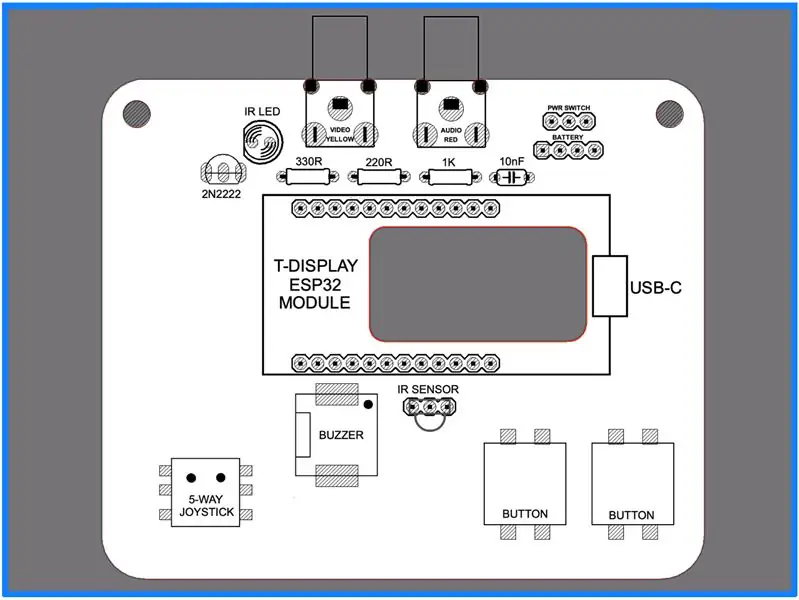
Komponenty mohou být připájeny na Badge PCB podle obrázku znázorňujícího umístění komponent. Všechny komponenty jdou na horní (černější stranu) desky plošných spojů, s výjimkou čtyř vodičů baterie, jak bude uvedeno dále.
Tyto tři odpory vypadají velmi podobně, ale nejsou zaměnitelné. Můžete je identifikovat pomocí ohmmetru nebo čtením barevných pruhů pomocí lupy:
- Rezistor 220 Ohm (červený, červený, černý, černý, hnědý)
- Rezistor 330 Ohm (oranžový, oranžový, černý, černý, hnědý)
- Rezistor 1K Ohm (hnědý, černý, černý, hnědý, hnědý)
Rezistory a keramický kondenzátor nejsou polarizované a lze je zasunout v obou směrech. Několik dalších komponent má však specifickou požadovanou orientaci:
- Dlouhý kolík IR LED by měl být nejblíže sousední zástrčce RCA.
- Joystick má dva malé polohovací kolíky, které zapadají do desky plošných spojů. Pokud je obráceně, pájecí podložky nebudou vyrovnány.
- Tranzistor 2N2222 by měl být orientován plochou stranou směrem k joysticku.
- Buzzer by měl být orientován tečkou nejblíže k ESP32 T-Display.
- Zaoblený povrch IR přijímače TSOP4838 by měl směřovat od T-displeje ESP32
Odložte prozatím vypínač a konektor baterie. Těm se budeme věnovat v pozdějším kroku.
Krok 6: Načtěte nějaký kód

Už jsme experimentovali s programováním MCU ESP32. Nyní, když se pájí do odznaku, můžeme použít ESP32 k procvičování různých aspektů hardwaru odznaku.
Výstup bzučáku
Pro náš první trik zazvučíme bzučák. To vyžaduje pouze jeden pin (IO32) a mělo by to fungovat, i když knihovna zobrazení není správně nakonfigurována. Jednoduše uchopte soubor HB0057_Buzzer.ino a nahrajte jej do ESP32.
Vstupy joysticku a tlačítka
Dále můžeme vyzkoušet vstupy uživatelů. Náčrt HB0057_Joystick.ino zobrazí stav joysticku a hmatových tlačítek na IPS displeji.
Kompozitní video a audio výstup
DawnOfAV Project od stále brilantního bitluni funguje po vybalení z krabice, pokud jednoduše změníme ESP32 Partition Scheme na „Huge APP“pod Nástroje v IDE. Toto video vysvětluje, jak generuje barevné signály PAL/NTSC.
Emulace je divoká
Projekt ESP_8_BIT od společnosti rossumur vychází ze staré školy a napodobuje 8bitové počítače Atari, NES a herní konzole SMS na MCU ESP32 využívající kompozitní A/V výstup. Podívejte se na tuto zprávu Hackaday o projektu.
Potřebujeme aktualizovat tři IO piny používané v tomto projektu, aby odpovídaly zapojení odznaku. Ty se nacházejí v souboru video_out.h:
- #define VIDEO_PIN 25
- #define AUDIO_PIN 26
- #define IR_PIN 33
Další projekty
Existuje spousta skvělých projektů ESP32, na které lze cílit pro tuto odznakovou desku změnou přiřazení pinů IO a přehodnocením generování videa tak, aby používalo výstupy RCA AV nebo integrovaný IPS displej. Několik z nich dostaneme a zdokumentujeme, takže sledujte.
Streamování ESPFLIX NETFLIX na ESP32
Mini konzola ESP32 (kompozitní AV)
Ruční herní konzole ESP32 (LCD)
Marauder Bluetooth a Wi-Fi testování pera
Ukázka ArduinoMenu na ESP32 T-Display
MicroPython na T-displeji
ESP32 Bluetooth Low Energy (BLE) na Arduino IDE
TV-B-Gone pro ESP32
IR dálkový ovladač ESP32 Wi-Fi
Krok 7: Napájení z baterie pro odznak HackerBox 0057 Indie
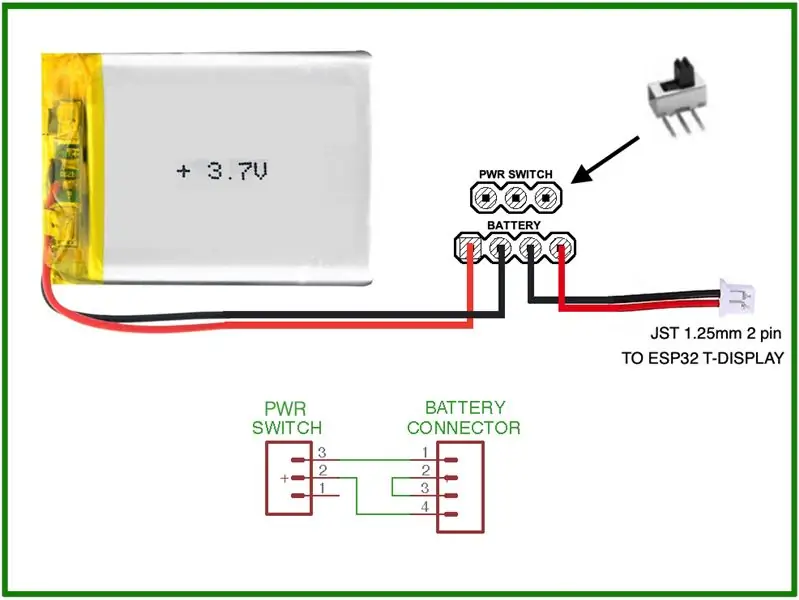
T-Display ESP32 může být napájen 3,7 V lithium-polymerovou baterií (LiPo) a může také nabíjet baterii, když je modul napájen portem USB. Jak je zde ukázáno, PCB odznaku poskytuje jednoduchý mechanismus pro přepnutí baterie z obvodu, aniž byste ji museli vypínat z modulu T-Display. Všimněte si toho, že když je vypínač vypnutý (otevřený kabel baterie), baterii nelze odznakem nabíjet.
Krok 8: Infračervená komunikace
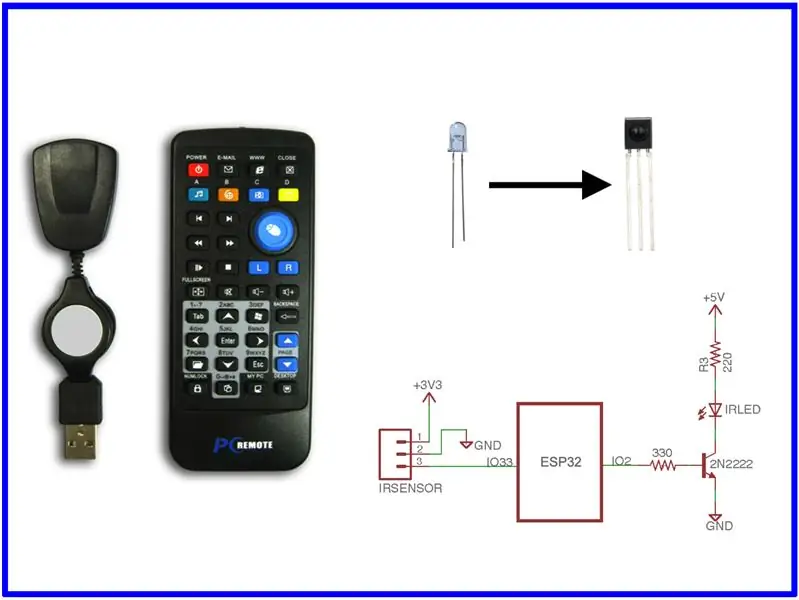
Podle Sparkfun IR Communications Tutorial: IR nebo infračervená komunikace je běžná, levná a snadno použitelná bezdrátová komunikační technologie. IR světlo je velmi podobné viditelnému světlu, kromě toho, že má o něco delší vlnovou délku. To znamená, že IR je lidským okem nezjistitelné - ideální pro bezdrátovou komunikaci. Když například stisknete tlačítko na dálkovém ovladači televizoru, infračervená LED se opakovaně zapíná a vypíná, 38 000krát za sekundu, pro přenos informací (jako je ovládání hlasitosti nebo kanálu) do infračerveného foto senzoru na vašem televizoru.
Infračervený dálkový ovladač pro PC s USB IR přijímačem
PC Remote je infračervený dálkový ovladač, který pracuje s přiloženým USB přijímačem a funguje jako dálková myš a ovladač pro jakýkoli osobní počítač. Takový ovladač je užitečný pro vytváření prezentací a také pro ovládání přehrávání zvuku nebo videa na dálku Například v aplikacích HTPC.
Všimněte si, že uvnitř dálkového ovladače PC nevidíte rozsvícení IR LED. IR světlo je mimo rozsah vnímání světla člověkem. Pokud chcete, aby se LED rozsvítila, podívejte se do kamery svého smartphonu a stiskněte tlačítko na dálkovém ovládání. IR světlo není mimo dosah detekce senzoru kamery vašeho telefonu.
Hackování infračerveného odznaku
Nezávislý odznak HackerBox v nouzovém režimu obsahuje infračervený přijímač TSOP4838 (datový list). Odznak také obsahuje 940nm infračervený vysílač LED, který je poháněn tranzistorovým obvodem pro extra výkon.
K používání těchto IR přijímačů a vysílačů je zapotřebí IR knihovna.
V IDE Arduino nainstalujte knihovnu IRremoteESP8266 pomocí Nástroje> Spravovat knihovny.
Knihovna také pracuje s ESP32
Ukázka IR přijímače TSOP4838
Otevřete Soubor> Příklady> IRremoteESP8266> IRrecvDemo
Upravte kód a nastavte kRecvPin = 33;
Zkompilovat a nahrát skicu.
Otevřete Serial Monitor a nastavte jej na 115 200 baudů.
Namiřte PC Remote (nebo jiné IR dálkové ovládání) na odznak a odpalte.
Ukázka 940nm IR LED vysílače
Otevřete Soubor> Příklady> DumbIRRepeater
Upravte kód a nastavte kRecvPin = 33; a kIrLedPin = 2;
Zkompilovat a nahrát skicu.
Otevřete Serial Monitor a nastavte jej na 115 200 baudů.
Použijte odznak jako infračervený opakovač pro příjem infračerveného signálu z dálkového ovladače PC a poté jej „odpalte“do přijímače USB.
Pro zajímavý efekt vložte nový řádek „zpoždění (5 000);“těsně před prvním řádkem, který začíná na „irsend“. Tím dojde k pětisekundovému zpoždění mezi příjmem a vysíláním opakovače. Přijímač USB uvidí při stisknutí tlačítka na dálkovém ovladači a poté o pět sekund později, když jej přehraje DumbIRRepeater.
Reference
Video průvodce IR komunikací pro ESP32 a ESP8266.
Průvodce Adafruitem k používání infračervené knihovny na Arduinu
Krok 9: Hack Life

Doufáme, že si tento měsíc užijete dobrodružství HackerBox v oblasti elektroniky a výpočetní techniky. Oslovte a podělte se o svůj úspěch v níže uvedených komentářích nebo jiných sociálních médiích. Pamatujte také, že pokud máte dotaz nebo potřebujete pomoc, můžete kdykoli poslat e -mail na adresu [email protected].
Co bude dál? Připojte se k revoluci. Žijte HackLife. Nechte si každý měsíc doručit skvělou krabici hackerského vybavení přímo do vaší poštovní schránky. Procházejte stránky HackerBoxes.com a zaregistrujte se k odběru měsíčního předplatného HackerBox.
Doporučuje:
JAK VYROBIT AUTOMATICKÝ NOUZOVÝ SVĚTELNÝ OKRUH PŘEVODNÍKEM D882: 3 kroky

JAK VYROBIT AUTOMATICKÝ NOUZOVÝ SVĚTEL POUŽITÍM D882 TRANSISTOR: HELLO FRIENDS, VÍTEJTE NA MÉM KANÁLU, DNES VÁM UKÁZÍM, JAK VYROBIT OKRUH AUTOMATICKÉHO NOUZOVÉHO SVĚTLA POUŽITÍM D882 TRAN
Nouzový zdroj napájení USB (3D tisk): 4 kroky (s obrázky)

Nouzový zdroj napájení USB (3D tisk): Tento projekt využívá baterii 12 V, jako byste použili ve vozidle, k nabíjení zařízení USB v případě výpadku napájení nebo kempování. Je to stejně jednoduché jako připojení nabíječky do auta USB k baterii. Po hurikánu Sandy jsem byl bez proudu a
Nouzový dobíjecí blesk: 7 kroků

Nouzový dobíjecí blesk: HI! Vítejte u mého prvního instrukovatelného vůbec … Dnes jsem vám přinesl velmi speciální baterku, která je nejen dostatečně jasná, aby odradila duchy, ale také extrémně přenosná. Tuto pochodeň můžete použít v těchto scénářích, jako například když uvíznete v
Nouzový skener pro starší osoby: 6 kroků

Elderly Emergency Scanner: Tento projekt je založen na pomoci starším lidem. Starší lidé jsou obvykle sami doma a pokud upadli, nemusí být v bezprostřední blízkosti okamžité pomoci. Současným řešením na trhu je použití SOS, které nosí
Smart Master/Slave Power Strip pro váš počítač [režim] (automatické vypnutí, ale nulový pohotovostní režim): 6 kroků (s obrázky)
![Smart Master/Slave Power Strip pro váš počítač [režim] (automatické vypnutí, ale nulový pohotovostní režim): 6 kroků (s obrázky) Smart Master/Slave Power Strip pro váš počítač [režim] (automatické vypnutí, ale nulový pohotovostní režim): 6 kroků (s obrázky)](https://i.howwhatproduce.com/preview/how-and-what-to-produce/11123613-smart-masterslave-power-strip-for-your-pc-mod-self-shutdown-but-zero-standby-6-steps-with-pictures-j.webp)
Smart Master/Slave Power Strip pro váš počítač [režim] (vlastní vypnutí, ale nulový pohotovostní režim): Vypnuto by mělo být vypnuto. A použitelnost by měla být dobrá. Abych to zkrátil: Nenašli jsme tam ten správný produkt, tak jsme skončili s modifikací jednoho. Koupili jsme nějaký " Energy Saver " rozvodky od Zweibrueder. Zařízení jsou velmi pevná a ne příliš
